通过这些简单的技巧提升 Microsoft Surface Pro 9 的性能
如果您的 Microsoft Surface Pro 9 遇到性能问题,例如延迟、加载时间缓慢和崩溃,您可以采取几个步骤来增强其性能。
优化电源设置
调整电源设置会显着影响设备的性能。要执行此操作,请转至设置>系统>力量>电源模式并选择最佳表现。这可确保您的设备充分发挥其潜力,有助于缓解延迟和性能下降
。
检查更新
。确保您的 Surface Pro 9 具有最新的 Windows 更新和固件至关重要。更新通常包括性能改进和错误修复。定期检查更新以保持设备优化在 OneNote 中禁用硬件图形加速文件选项
先进的
如果您遇到 OneNote 特有的问题,请尝试禁用硬件图形加速。打开 OneNote,单击
选项卡,选择
,然后转到
选项卡。但请注意,一些用户报告“高级”选项卡下的“显示”选项可能不可用。在这种情况下,更新 Windows 可能会解决问题
。
监控后台活动
更新驱动程序和固件通过关闭后台运行的不必要的应用程序或进程来减少 Surface Pro 9 上的后台活动。这可以通过打开任务管理器并结束任何消耗过多资源的进程来完成。此外,从 Microsoft Store 下载 Intel Graphics Command Center,禁用自动显示刷新,并关闭电源设置下的“面板自刷新”确保所有驱动程序和固件都是最新的。过时的驱动程序可能会导致性能问题,因此请定期通过设备管理器或制造商的网站检查更新。。检查恶意软件并运行系统扫描调整安全设置(可选)对恶意软件或病毒执行完整的系统扫描,因为它们会显着影响设备的性能。确保您的防病毒软件是最新的并定期运行扫描以保持系统清洁Windows 设置更新与安全。Windows安全
设备安全
核心隔离
内存完整性